Temas Relacionados
Pregunta: "¿Puedo reparar un archivo de vídeo .mp4 dañado con VLC Media Player? Hace unos meses me instalaron el software VLC en mi portátil, así que supongo que si puedo utilizarlo directamente para reparar un archivo de vídeo que parece estar estropeado por un virus."
---¿Qué es VLC Media Player? Conoce información detallada sobre VLC en https://www.videolan.org/vlc/
VLC Media Player, que es universalmente conocido como un reproductor multimedia multiplataforma gratuito y de código abierto, ha atraído a un gran número de usuarios para que lo descarguen e instalen. Los usuarios normales utilizan VLC principalmente para abrir, ver y editar archivos de audio y vídeo de muchos formatos, como MP4, MOV, FLV, WAV, AAC, MP3, etc. No hay duda de que VLC puede trabajar de forma excelente en archivos multimedia sanos y operativos. ¿Qué pasa si el archivo con el que estás trabajando ya no se puede reproducir? ¿Tiene VLC la capacidad de "reparar"? ¿Puedo reparar videos corruptos con VLC, por ejemplo?
Si estás buscando métodos gratuitos para reparar archivo de video MP4 y resulta que eres usuario de VLC, quédate un rato. No tienes que buscar otro programa para reparar videos para reparar un archivo MP4 problemático gastando dinero. En realidad, hay una forma de "reparar" que puedes encontrar en VLC que te dará una gran oportunidad de reconstruir completamente un vídeo MP4 corrupto.
Cómo reparar archivos corruptos de video MP4 con VLC
Las razones de la corrupción del vídeo no siempre apuntan a un solo tipo. Hay muchas situaciones que hacen que un vídeo no se pueda reproducir o sea ilegible. Cuando nos enfrentamos a un vídeo corrupto, lo que nos importa en primer lugar es cómo volver a abrirlo y guardarlo como un nuevo archivo para tener una copia de seguridad. Por tanto, ser capaz de lidiar con algunos problemas habituales de corrupción en un archivo de vídeo es cada vez más importante. VLC Media Player se ha dado cuenta de la creciente necesidad de reparar un vídeo corrupto, por lo que aporta una solución para los usuarios.
Sin embargo, para los antiguos clientes de VLC, pueden encontrar que no hay una entrada especial para reparar archivos, y mucho menos para la reparación de MP4. De hecho, la función de reparación de vídeo de VLC es exclusivamente para archivos de vídeo con la extensión AVI. Esto no significa que VLC no pueda reparar un vídeo del formato MP4. Pero, ¿cómo utilizar la solución de reparación de AVI en un archivo de vídeo MP4? Basta con cambiar el formato del archivo MP4 a AVI.
Sigue la siguiente guía paso a paso para que puedas reparar archivos corruptos de video MP4 con VLC fácilmente.
Paso 1. En tu PC o Mac, descarga e instala el VLC Media Player en https://www.videolan.org/vlc/. Los usuarios de VLC ya existentes pueden saltarse este paso.
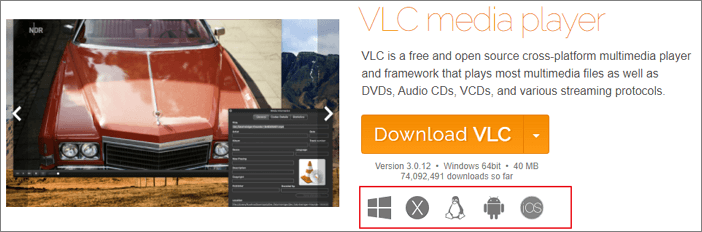
Paso 2. Localiza tu archivo multimedia MP4 actualmente dañado y haz clic con el botón derecho en él. En la lista desplegable, elige "Renombrar".
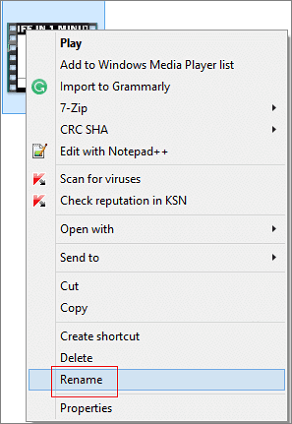
Paso 3. Elimina el .mp4 e introduce el .avi y pulsa Enter. Así es como se cambia el MP4 a AVI para iniciar la reparación del MP4 en VLC.
Paso 4. Inicia VLC. Primero, en el menú de navegación, haz clic en"Herramientas" y luego selecciona"Preferencias".
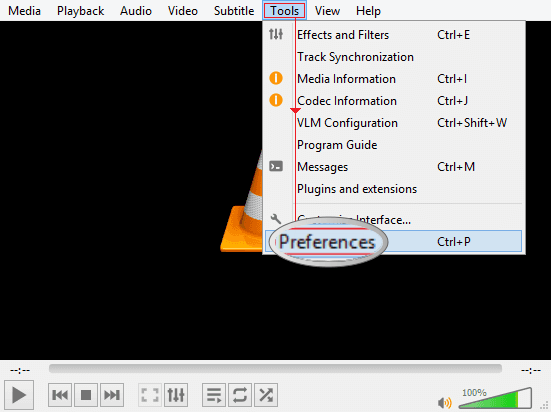
Paso 5. En la segunda sección llamada "Archivos" de la nueva ventana, elige "Siempre reparar" como opción para el Archivo AVI dañado o incompleto. Haz clic en el botón "Guardar".
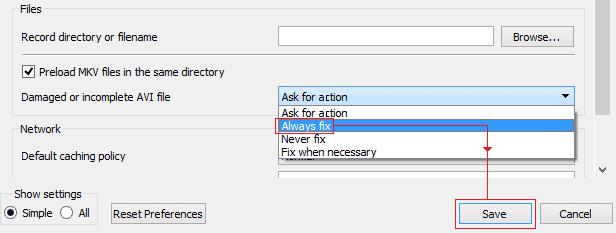
Paso 6. Después del ajuste manual, vuelve al vídeo MP4 corrupto que ha cambiado al formato AVI y elige "Abrir con" VLC. Esta vez el vídeo debería funcionar porque VLC solucionará automáticamente un archivo AVI corrupto o dañado.
Si prefieres volver a guardar el archivo de vídeo reparado en el formato de archivo MP4, sigue haciendo clic en "Medio" y luego elige "Convertir/Guardar...". Sigue el asistente en pantalla para completar la conversión.
Solución a: Archivos recuperados no se pueden abrir
¿Por qué no se pueden abrir tus archivos recuperados y cómo abrirlos con éxito? ¿Tienes el problema de no poder abrir los archivos recuperados tras la recuperación de datos con utilidades de terceros?
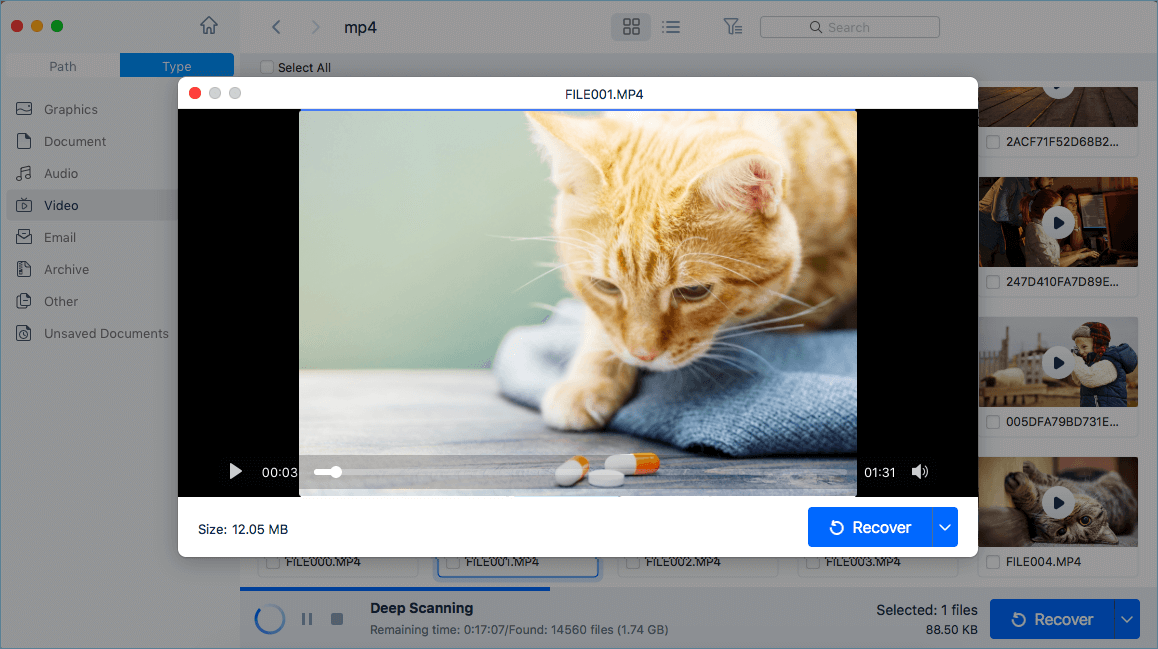
Cómo reparar un archivo de vídeo MP4 dañado después de la recuperación
En caso de que los archivos de vídeo se corrompan después de hacer una recuperación, difícilmente podrás completar la reparación utilizando el modo VLC. Por un lado, la función de reparación es exclusivamente para el formato de vídeo AVI. Para reparar formatos de vídeo más allá del AVI, tienes que hacer algún cambio en el formato de vídeo actual. Por otro lado, VLC sirve principalmente como software de edición y conversión de archivos multimedia, la capacidad de reparación de un archivo de vídeo está muy por detrás de algunas utilidades profesionales de reparación de vídeo.
Por desgracia, más del 50% de los problemas de corrupción de vídeo están asociados a la recuperación de archivos con un recuperador de vídeos. A saber, no se puede leer, abrir, reproducir un vídeo recuperado o el vídeo se rompe por la mitad después de hacer una recuperación a través de algún software de recuperación de datos de Windows o Mac. En este caso, para reparar un archivo de vídeo MP4 perdido y dañado, sólo puedes confiar en una solución de reparación de vídeo más especializada: EaseUS Fixo Reparación de Vídeos.
Herramienta de reparación EaseUS Fixo
- Reparar eficientemente documentos corruptos de Office, como Word, Excel, PDF
- Reparar vídeos MP4/MOV dañados de Cannon, GoPro, DJI, Dash cam y todas las demás cámaras digitales populares
- Reparar fotos que no se pueden abrir, leer o reproducir en el ordenador
La siguiente guía trata sobre cómo recuperar y reparar vídeos corruptos utilizando EaseUS Fixo.
Paso 1. Abre Fixo en tu PC local. Haz clic en "Reparación de vídeos" y añade los archivos de vídeo MP4/MOV/AVI/MKV/3GP/FLV/MKV/WMV dañados haciendo clic en "Añadir vídeo(s)".

Paso 2. Mueve el puntero a un vídeo y haz clic en el botón "Reparar" para iniciar el proceso de reparación de un único vídeo. Si quieres reparar todos los vídeos, haz clic en "Reparar todo(s)".

Paso 3. Espera unos minutos y los vídeos corruptos se repararán. Haz clic en el icono de reproducción para previsualizar los vídeos. Puedes guardar un único vídeo haciendo clic en el botón "Guardar" situado junto al icono de reproducción. Si quieres guardar todos los vídeos reparados, elige "Guardar todo(s)".

Paso 4. Si la reparación rápida falla, debes utilizar el modo de reparación avanzada. Haz clic en "Reparación Avanzada" y añade un vídeo de muestra.

Paso 5. Aparecerá una lista con información detallada sobre los vídeos corruptos y de muestra. Haz clic en "Reparar Ahora" para iniciar el proceso avanzado de reparación de vídeo. Cuando finalice la reparación, podrás ver los vídeos y hacer clic en el botón "Guardar" para guardar los archivos de vídeo reparados en un destino adecuado.

Cómo reparar un MP4 corrupto en línea
Según algunas personas que no quieren instalar una aplicación de reparación de vídeo de escritorio, una herramienta fiable de reparación de vídeo en línea es fiable. En este caso, EaseUS RepairVideo está listo para ayudar.
Es una aplicación fiable de reparación de vídeo en línea que te permite reparar gratuitamente archivos de vídeo corruptos de tipo MP4, MOV, AVI y otros.
Mira cómo reparar tu vídeo MP4 corrupto o no reproducible online:
Paso 1. Abre Reparación de Vídeos Online de EaseUS y carga el vídeo problemático
Abre la página de Reparación de Vídeos Online de EaseUS: https://repair.easeus.com/es/, haz clic en "Sube vídeo", o arrastra y suelta un vídeo corrupto, roto o que no se reproduzca en el área adecuada para cargarlo.
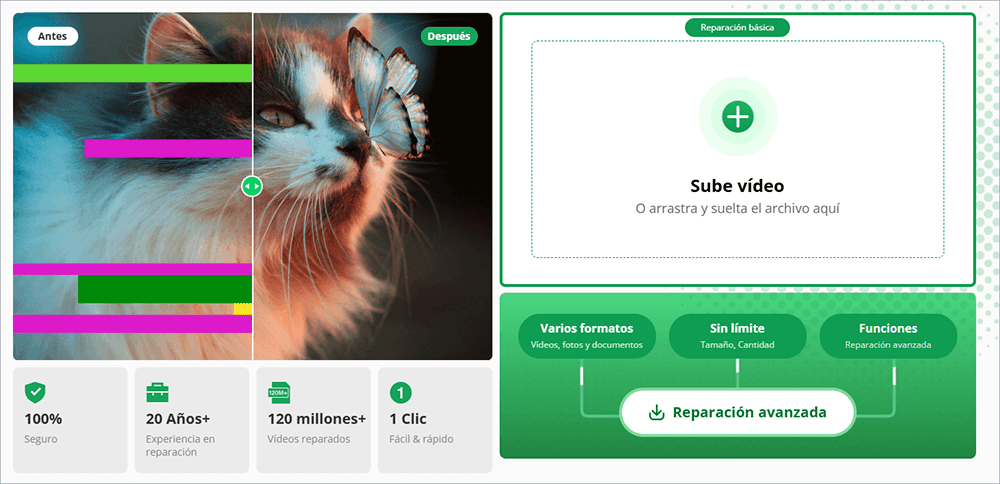
Paso 2. Introduce una dirección de correo electrónico válida y empieza a reparar el vídeo
Introduce una dirección de correo electrónico válida y haz clic en "Iniciar la reparación" para cargar y reparar el vídeo defectuoso.
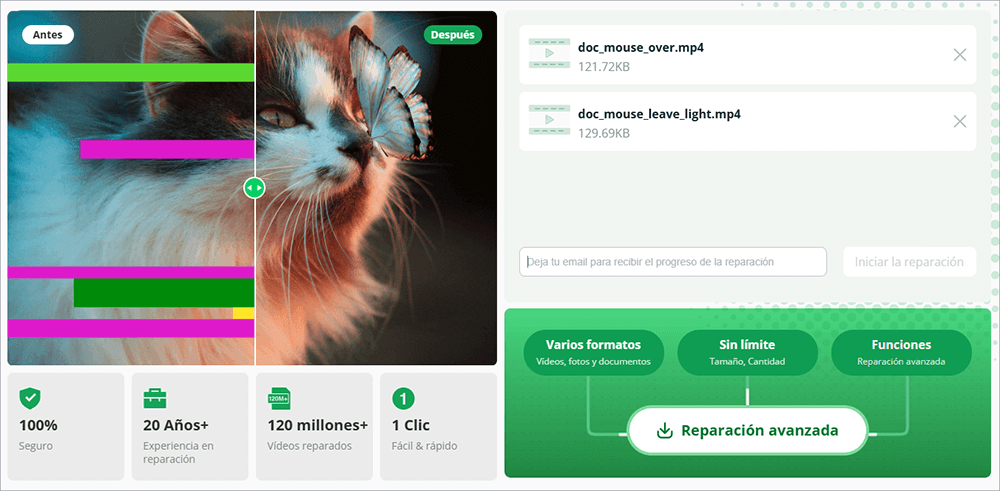
Paso 3. Espera a que finalice el proceso automático de carga y reparación
Esta herramienta de reparación online cargará y reparará automáticamente el vídeo corrupto por ti. Puedes dejar abierta la página de reparación y seguir haciendo otras cosas.
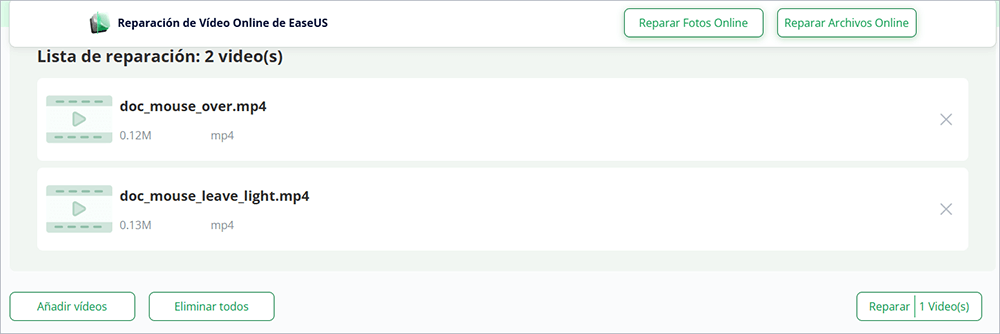
Paso 4. Introduce el código de extracción y descarga el vídeo reparado
Cuando finalice el proceso de reparación, podrás previsualizar el vídeo en el panel derecho. Además, recibirás un correo electrónico con un código de extracción del vídeo.
Ve a buscar el código, vuelve a abrir la página de reparación en línea. A continuación, haz clic en "Descargar vídeo" e introduce el código de extracción, haz clic en "OK" para empezar a descargar el vídeo reparado.
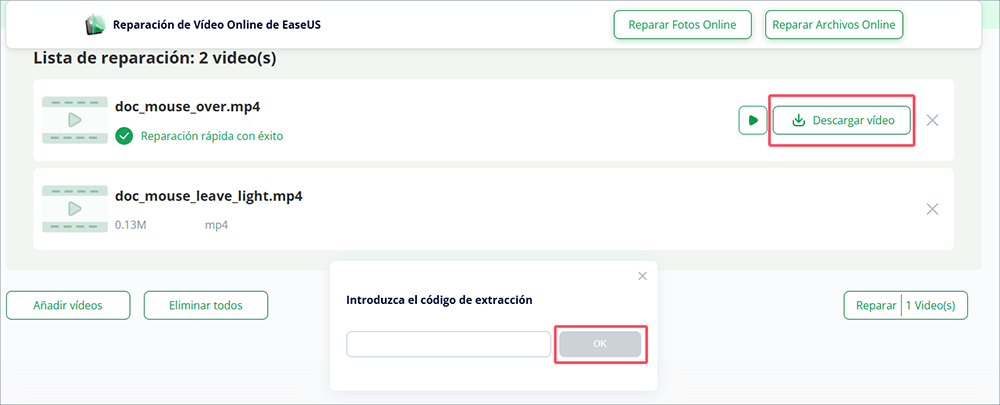
Elige la forma preferida de reparar un archivo de vídeo dañado o corrupto
Como software de edición de vídeo gratuito y de código abierto, VLC hace poco hincapié en la experiencia del usuario, por lo que incluso los usuarios veteranos no pueden encontrar el camino para reparar un vídeo dañado en él. A pesar de que finalmente puedes conseguir el objetivo de convertir el vídeo MP4 en uno AVI, no es tan sencillo. Como método gratuito para reparar algunos vídeos ligeramente dañados, VLC sigue siendo una opción sin complicaciones.
En comparación con VLC, EaseUS Fixo Reparación de Vídeos resulta muy útil cuando tus archivos se pierden y se corrompen. Funciona en la reparación de archivos para casi todos los formatos de archivo. Se puede sustituir totalmente el software VLC en caso de un archivo recuperado no se abre o el acceso, y necesita una reparación instantánea.
¿Ha sido útil esta página?
Artículos Relacionados
-
Cómo recuperar fotos de Tuenti [Guía paso a paso en 2025]
![author icon]() Luna/2025/09/23
Luna/2025/09/23 -
Cómo recuperar programas desinstalados en Windows 10
![author icon]() Luna/2025/09/23
Luna/2025/09/23 -
Cómo Recuperar Datos de un MBR Corrupto | Los Mejores Métodos
![author icon]() Luis/2025/09/23
Luis/2025/09/23 -
[5 formas] Cómo reparar videos dañados MP4 en Windows y Mac
![author icon]() Pedro/2025/08/29
Pedro/2025/08/29
